困扰于每次上网后浏览器留下大量残留垃圾文件吗?php小编苹果为大家带来腾讯电脑管家设置浏览器残留垃圾提醒的教程。通过这篇教程,你将了解如何开启提醒功能,定期清理浏览器中的垃圾文件,保持电脑运行流畅。请继续阅读以下详细内容,轻松解决烦恼,畅享清爽的网络体验。
1、首先打开腾讯电脑管家,进入主页面,点击右上角的三横线图标,如下图所示。

2、然后在弹出的菜单中选择【设置中心】选项,如下图所示。
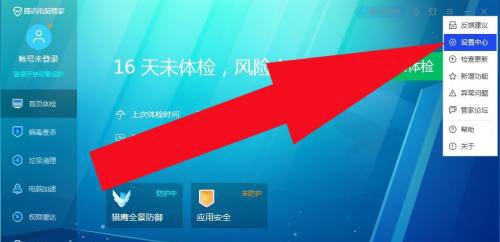
3、进入设置中心里面的【清理加速】设置页面,在页面中勾选【浏览器残留垃圾提醒】选项,再点击应用保存设置即可,如下图所示。
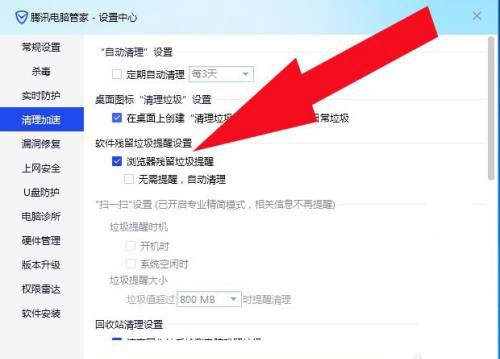
以上是腾讯电脑管家怎么设置浏览器残留垃圾提醒_腾讯电脑管家设置浏览器残留垃圾提醒教程的详细内容。更多信息请关注PHP中文网其他相关文章!




